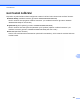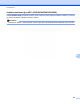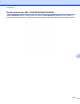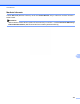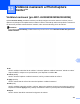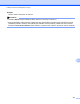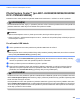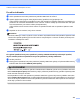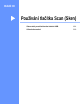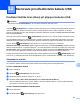Software User's Guide
Table Of Contents
- PŘÍRUČKA UŽIVATELE PROGRAMŮ
- Příslušné modely
- Definice poznámek
- Upozornění k sestavení a vydání
- DŮLEŽITÁ POZNÁMKA
- Obsah
- Windows®
- 1 Tisk
- Použití ovladače tiskárny Brother
- Funkce
- Výběr správného typu papíru
- Současný tisk, skenování a faxování
- Vymazání dat z paměti
- Status Monitor
- Nastavení ovladače tiskárny
- Přístup k nastavení ovladače tiskárny
- Karta Základní
- Karta Pokročilé
- Karta Tiskové profily
- Podpora
- Zkušební fotografický tisk (není k dispozici pro MFC‑J430W/J432W/J5910DW)
- Používání aplikace FaceFilter Studio od společnosti REALLUSION pro tisk fotografií
- Používání programu Homepage Print 2 společnosti Corpus (není k dispozici pro MFC‑J5910DW)
- 2 Skenování
- Skenování dokumentu pomocí ovladače TWAIN
- Skenování dokumentu pomocí ovladače WIA
- Skenování dokumentu při použití ovladače WIA (uživatelé Windows® Photo Gallery a Windows® Fax a sken ...
- Používání ScanSoft™ PaperPort™12SE s OCR společnosti NUANCE™ (není k dispozici pro DCP‑J525W)
- Zobrazení položek
- Organizace položek ve složkách
- Rychlé odkazy na jiné aplikace
- Aplikace ScanSoft™ PaperPort™12SE s funkcí OCR umožňuje převedení obrázku na text, který lze upravit
- Import položek z jiných aplikací
- Export položek do jiných formátů
- Odinstalování aplikace ScanSoft™ PaperPort™12SE s funkcí OCR
- Používání aplikací BookScan Enhancer a Whiteboard Enhancer značky REALLUSION
- 3 ControlCenter4
- Přehled
- Používání ControlCenter4 v Domácím režimu
- Karta Foto
- Karta Skenování
- Karta PC‑FAX (pro modely MFC)
- Karta Nastavení zařízení
- Karta Podpora
- Používání ControlCenter4 v Pokročilém režimu
- Karta Skenování
- Karta PC‑kopírování
- Karta Foto
- Karta PC‑FAX (pro modely MFC)
- Karta Nastavení zařízení
- Karta Podpora
- Uživatelská karta
- 4 Vzdálené nastavení (pro MFC‑J625DW/J825DW/J5910DW)
- 5 Program Brother PC‑FAX (pouze modely MFC)
- 6 PhotoCapture Center™ (pro MFC‑J625DW/J825DW/J5910DW/DCP‑J725DW/J925DW)
- 7 Nastavení brány firewall (pro síťové uživatele)
- 1 Tisk
- Apple Macintosh
- 8 Tisk a faxování
- 9 Skenování
- 10 ControlCenter2
- 11 Vzdálené nastavení a PhotoCapture Center™
- Používání tlačítka Scan (Sken)
- 12 Skenování prostřednictvím kabelu USB
- 13 Síťové skenování
- Před používáním síťového skenování
- Používání tlačítka Scan (Sken) v síti
- Skenování do e‑mailu (PC)
- Skenování do e‑mailu (e‑mailový server) (pro MFC‑J5910DW)
- Skenování do obrázku
- Skenování do OCR (není k dispozici pro DCP‑J525W)
- Skenování do souboru
- Skenování do FTP (pro MFC‑J5910DW)
- Skenování do FTP s použitím profilů FTP serveru (pro MFC‑J5910DW)
- Skenování po síti (pro MFC‑J5910DW)
- Skenování po síti s použitím profilů skenování po síti (pro MFC‑J5910DW)
- Používání Webových služeb pro skenování po síti (operační systém Windows Vista® SP2 nebo novější a W ...
- Tisk na disk
- Rejstřík
- brother CZE
12
191
12
Skenování prostřednictvím kabelu USB
Používání tlačítka Scan (Sken) při připojení kabelem USB
Poznámka
Používáte-li tlačítko SCAN (Sken) v síti, viz Síťové skenování uu strana 203.
Tlačítkem (SCAN (Sken)) na ovládacím panelu nebo Skenovat na dotykovém displeji můžete skenovat
dokumenty přímo do aplikace textového editoru, grafické aplikace nebo e-mailové aplikace, do složky v
počítači, na paměťovou kartu nebo paměťovou jednotku USB Flash (pro MFC-J625DW/J825DW/J5910DW/
DCP-J725DW/J925DW).
Aby bylo možné používat tlačítko
(SCAN (Sken)) nebo Skenovat, musíte nejdříve nainstalovat sadu
programů Brother MFL-Pro a připojit zařízení k počítači. Pokud jste nainstalovali program MFL-Pro Suite z
dodaného disku CD-ROM, byly nainstalovány správné ovladače a program ControlCenter. Při skenování
pomocí tlačítka
(SCAN (Sken)) nebo Skenovat se používá konfigurace z obrazovky
Nastavení zařízení pro skenování aplikace ControlCenter4 nebo z karty Device Button (Tlačítko zařízení)
aplikace ControlCenter2. (U systému Windows
®
viz Karta Skenování uu strana 64, jestliže jste zvolili režim
Domácí režim, nebo viz Karta Skenování uu strana 78, jestliže jste zvolili režim Pokročilý režim. Pokyny
pro operační systém Macintosh najdete v části SKENOVÁNÍ uu strana 167.) Podrobné pokyny pro
konfiguraci nastavení skenování a spuštění vámi zvolené aplikace pomocí tlačítka
(SCAN (Sken)) nebo
Skenovat viz ControlCenter4 uu strana 58 (Windows
®
) nebo ControlCenter2 uu strana 165 (Macintosh).
Skenování do e-mailu
Do e-mailové aplikace můžete jako přílohu naskenovat černobílý nebo barevný dokument.
Pro MFC-J825DW/DCP-J925DW
a Vložte dokument.
b Stiskněte (SCAN (Sken)) nebo Skenovat.
c Stisknutím tlačítka d nebo c vyberte do e-mailu.
d Stiskněte tlačítko Mono Start (Start Mono) nebo Colour Start (Start Barva).
Zařízení naskenuje dokument, vytvoří přílohu a spustí e-mailovou aplikaci, ve které bude zobrazena
nová zpráva, pro kterou stačí vybrat adresáta.
Pro MFC-J625DW/J5910DW/DCP-J525W/J725DW
a Vložte dokument.
b Stiskněte tlačítko (SCAN (Sken)) nebo Skenovat.